Управление отображением данных карты с помощью детализированных слоев
В этом примере будет рассмотрено, как создать карту со слоем области верхнего уровня, который детализируется до двух слоев точек.
При создании карты с множеством точек данных, расположенных в широкой географической области, можно использовать детализированные измерения для отображения слоев в иерархии. По мере выполнения выборок в слое роль измерения, отображаемого в слое, переходит к следующему измерению в детализированном измерении. Это позволяет отображать данные на разных уровнях выборки карты, обеспечивая отображение только наиболее релевантной информации.
Имеется список всех исторических мест, занесенных в Национальный реестр исторических мест Службы национальных парков США. Если города, в которых расположены исторические места, добавить на карту в качестве слоя точек, мы получим точные расположения пузырей. Однако этому представлению можно придать более понятный вид путем эффективной организации.
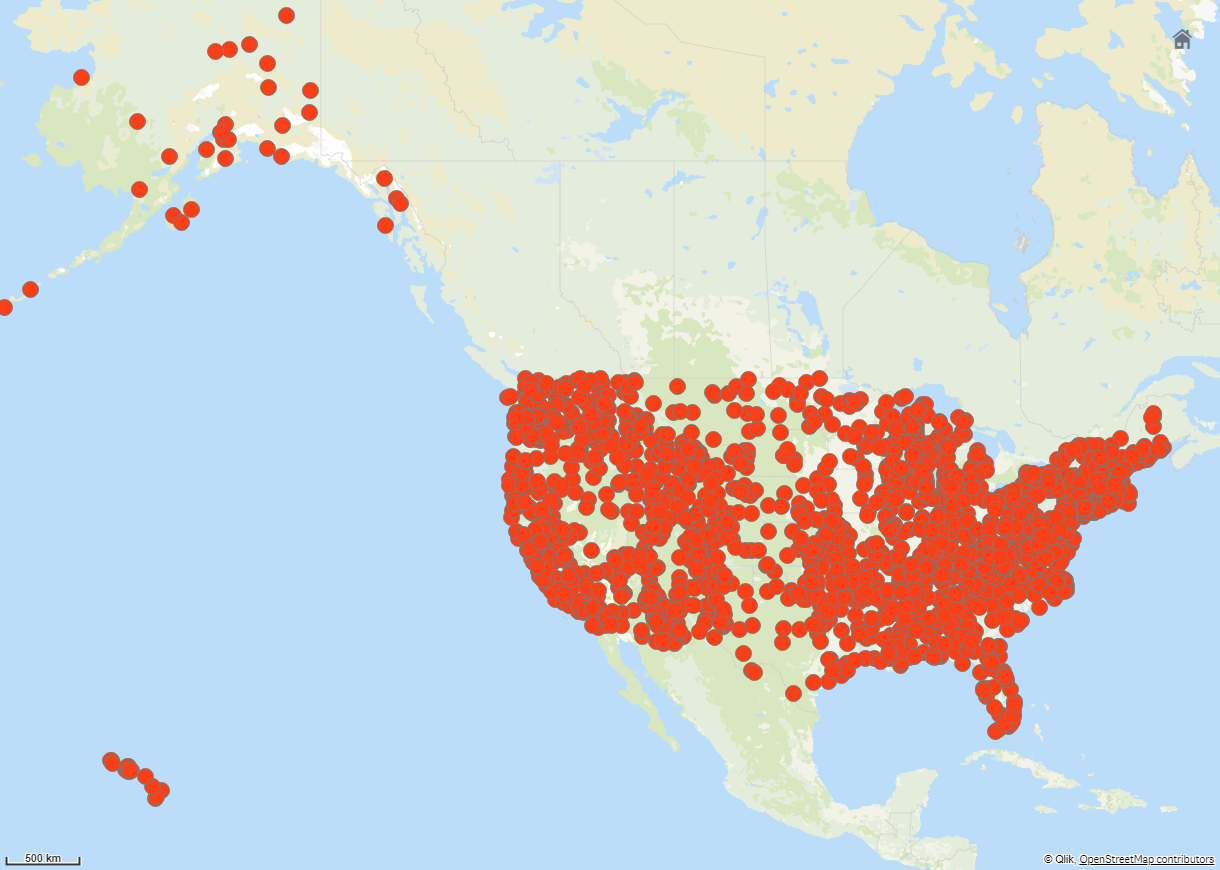
Как можно лучше организовать эту информацию в целях удобного отображения разных местоположений, особенно если ее планируется добавить в другой слой точек, содержащий аэропорты?
Чтобы решить эту проблему, создадим карту Соединенных Штатов Америки со слоем штатов, который детализируется до уровня округа. При детализации до уровня округа города, содержащие исторические места, а также все аэропорты этого штата и соседних штатов будут отображаться в виде точек диаграммы.
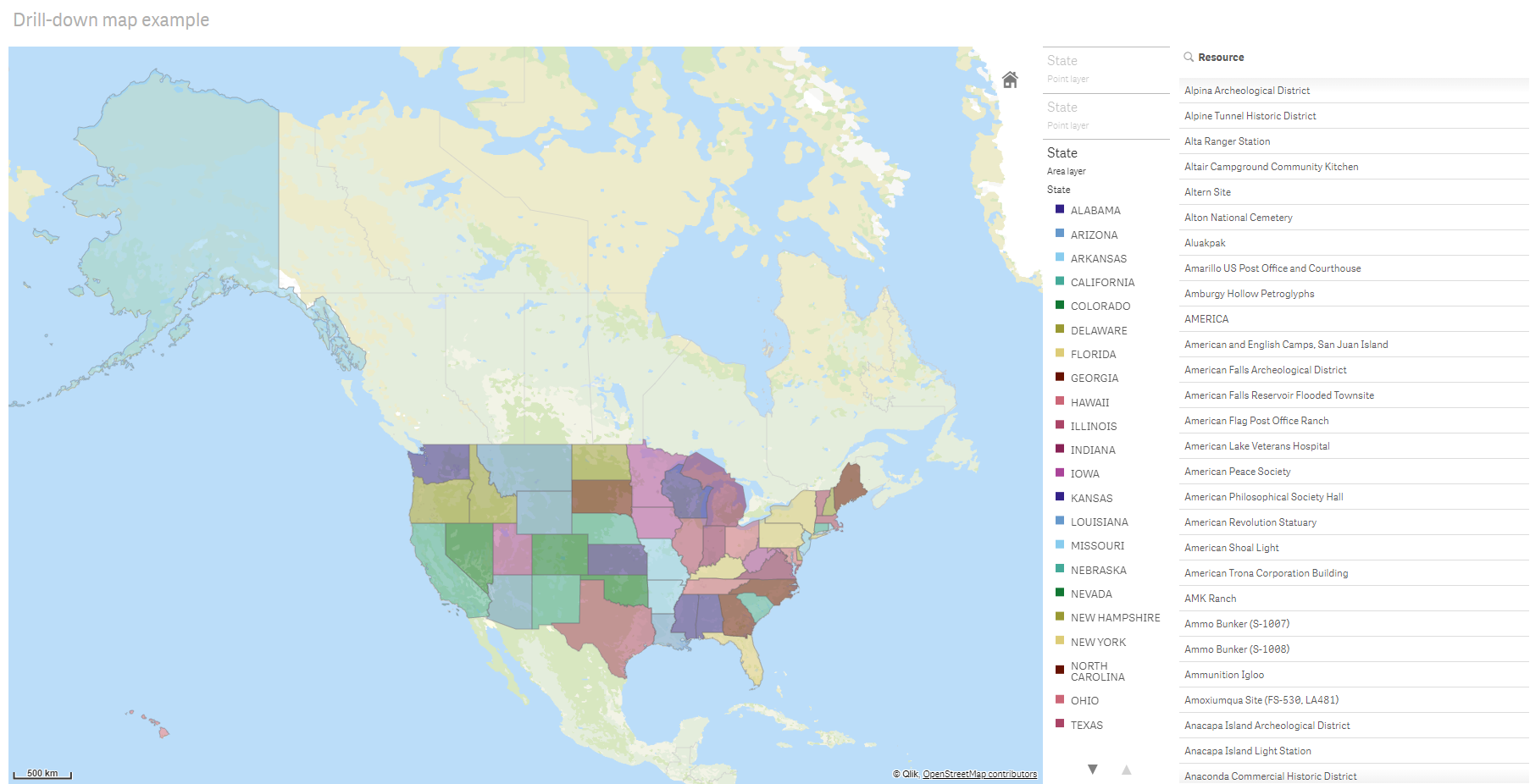
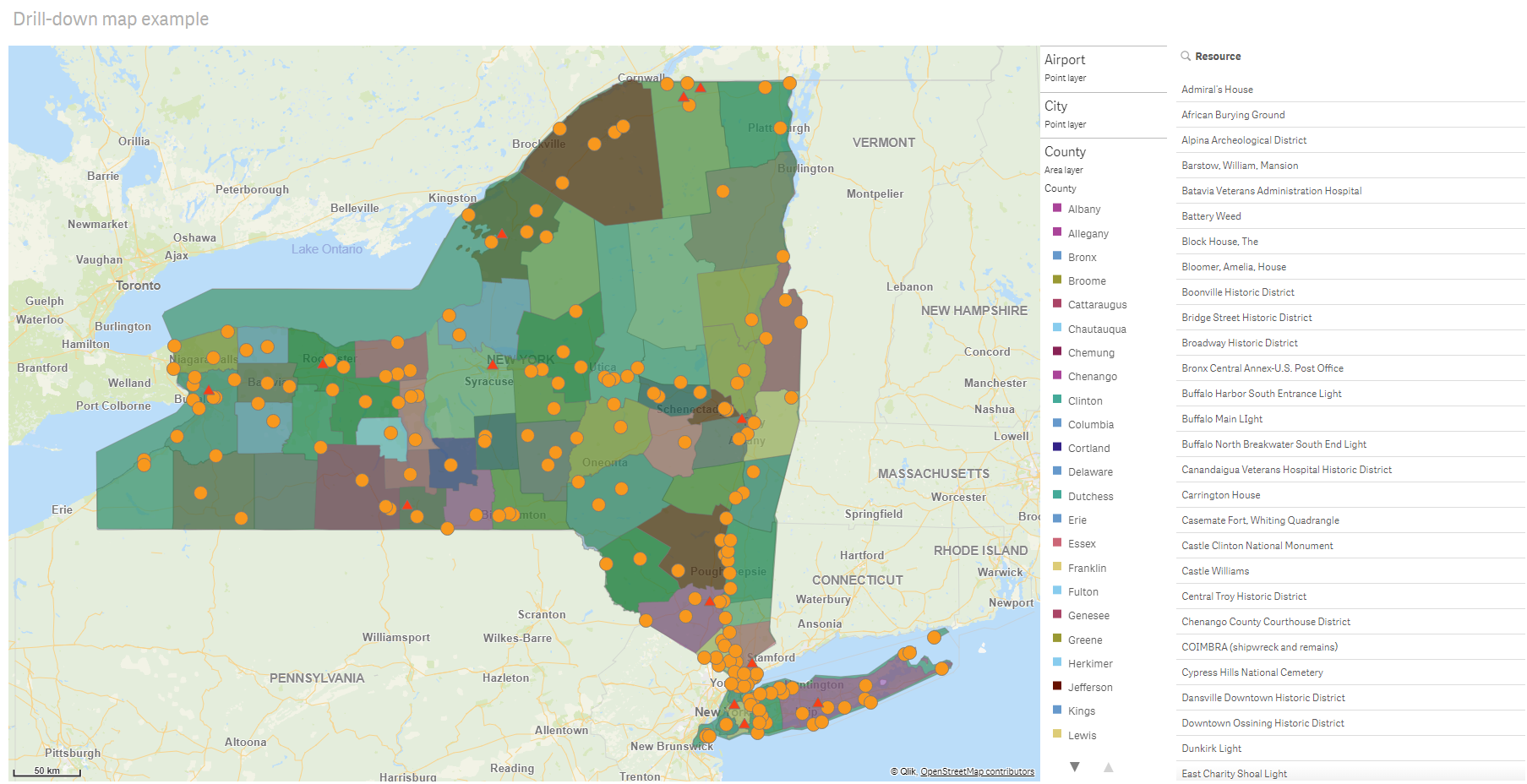
Набор данных
В этом примере используются два набора данных:
-
Federal listings: National Register of Historic Places listed properties from federal agencies (federal_listed_20190404.xlsx)
Этот набор данных доступен в Национальном реестре исторических мест Службы национальных парков. Он содержит данные обо всех зарегистрированных исторических местах, их расположении и федеральных органах, связанных с этими местами.
-
Airport data
Эта таблица содержит данные об аэропортах в США. Она содержит код IATA (Международная ассоциация воздушного транспорта) каждого аэропорта, а также город, штат или территорию.
Эти данные необходимо импортировать в Qlik Sense. Для этого добавьте их в таблицу, а затем импортируйте эту таблицу в Qlik Sense, или импортируйте таблицу с этой страницы справки в качестве веб-файла.
Airport data Airport AirportCity AirportState ABE Allentown/Bethlehem/Easton, PA PA ABI Abilene, TX TX ABQ Albuquerque, NM NM ABR Aberdeen, SD SD ABY Albany, GA GA ACT Waco, TX TX ACV Arcata/Eureka, CA CA ADK Adak Island, AK AK ADQ Kodiak, AK AK AEX Alexandria, LA LA AGS Augusta, GA GA ALB Albany, NY NY ALO Waterloo, IA IA AMA Amarillo, TX TX ANC Anchorage, AK AK APN Alpena, MI MI ART Watertown, NY NY ASE Aspen, CO CO ATL Atlanta, GA GA ATW Appleton, WI WI AUS Austin, TX TX AVL Asheville, NC NC AVP Scranton/Wilkes-Barre, PA PA AZO Kalamazoo, MI MI BDL Hartford, CT CT BET Bethel, AK AK BFL Bakersfield, CA CA BGR Bangor, ME ME BHM Birmingham, AL AL BIL Billings, MT MT BIS Bismarck/Mandan, ND ND BJI Bemidji, MN MN BKG Branson, MO MO BLI Bellingham, WA WA BMI Bloomington/Normal, IL IL BNA Nashville, TN TN BOI Boise, ID ID BOS Boston, MA MA BPT Beaumont/Port Arthur, TX TX BQK Brunswick, GA GA BQN Aguadilla, PR PR BRD Brainerd, MN MN BRO Brownsville, TX TX BRW Barrow, AK AK BTM Butte, MT MT BTR Baton Rouge, LA LA BTV Burlington, VT VT BUF Buffalo, NY NY BUR Burbank, CA CA BWI Baltimore, MD MD BZN Bozeman, MT MT CAE Columbia, SC SC CAK Akron, OH OH CDC Cedar City, UT UT CDV Cordova, AK AK CEC Crescent City, CA CA CHA Chattanooga, TN TN CHO Charlottesville, VA VA CHS Charleston, SC SC CIC Chico, CA CA CID Cedar Rapids/Iowa City, IA IA CLD Carlsbad, CA CA CLE Cleveland, OH OH CLL College Station/Bryan, TX TX CLT Charlotte, NC NC CMH Columbus, OH OH CMI Champaign/Urbana, IL IL CMX Hancock/Houghton, MI MI COD Cody, WY WY COS Colorado Springs, CO CO COU Columbia, MO MO CPR Casper, WY WY CRP Corpus Christi, TX TX CRW Charleston/Dunbar, WV WV CSG Columbus, GA GA CWA Mosinee, WI WI CVG Cincinnati, OH KY DAB Daytona Beach, FL FL DAL Dallas, TX TX DAY Dayton, OH OH DBQ Dubuque, IA IA DCA Washington, DC VA DEN Denver, CO CO DFW Dallas/Fort Worth, TX TX DHN Dothan, AL AL DIK Dickinson, ND ND DLH Duluth, MN MN DRO Durango, CO CO DSM Des Moines, IA IA DTW Detroit, MI MI EAU Eau Claire, WI WI ECP Panama City, FL FL EGE Eagle, CO CO EKO Elko, NV NV ELM Elmira/Corning, NY NY ELP El Paso, TX TX EUG Eugene, OR OR EWN New Bern/Morehead/Beaufort, NC NC EWR Newark, NJ NJ EVV Evansville, IN IN EYW Key West, FL FL FAI Fairbanks, AK AK FAR Fargo, ND ND FAT Fresno, CA CA FAY Fayetteville, NC NC FCA Kalispell, MT MT FLG Flagstaff, AZ AZ FLL Fort Lauderdale, FL FL FNT Flint, MI MI FOE Topeka, KS KS FSD Sioux Falls, SD SD FSM Fort Smith, AR AR FWA Fort Wayne, IN IN GCC Gillette, WY WY GCK Garden City, KS KS GEG Spokane, WA WA GFK Grand Forks, ND ND GGG Longview, TX TX GJT Grand Junction, CO CO GNV Gainesville, FL FL GPT Gulfport/Biloxi, MS MS GRB Green Bay, WI WI GRI Grand Island, NE NE GRK Killeen, TX TX GRR Grand Rapids, MI MI GSO Greensboro/High Point, NC NC GSP Greer, SC SC GTF Great Falls, MT MT GTR Columbus, MS MS GUC Gunnison, CO CO GUM Guam, TT TT HDN Hayden, CO CO HIB Hibbing, MN MN HLN Helena, MT MT HNL Honolulu, HI HI HOB Hobbs, NM NM HOU Houston, TX TX HPN White Plains, NY NY HRL Harlingen/San Benito, TX TX HSV Huntsville, AL AL IAD Washington, DC VA IAH Houston, TX TX ICT Wichita, KS KS IDA Idaho Falls, ID ID ILG Wilmington, DE DE ILM Wilmington, NC NC IMT Iron Mountain/Kingsfd, MI MI IND Indianapolis, IN IN INL International Falls, MN MN ISN Williston, ND ND ISP Islip, NY NY ITO Hilo, HI HI JAC Jackson, WY WY JAN Jackson/Vicksburg, MS MS JAX Jacksonville, FL FL JFK New York, NY NY JLN Joplin, MO MO JNU Juneau, AK AK KOA Kona, HI HI KTN Ketchikan, AK AK LAN Lansing, MI MI LAR Laramie, WY WY LAS Las Vegas, NV NV LAW Lawton/Fort Sill, OK OK LAX Los Angeles, CA CA LBB Lubbock, TX TX LCH Lake Charles, LA LA LEX Lexington, KY KY LFT Lafayette, LA LA LGA New York, NY NY LGB Long Beach, CA CA LIH Lihue, HI HI LIT Little Rock, AR AR LMT Klamath Falls, OR OR LNK Lincoln, NE NE LRD Laredo, TX TX LSE La Crosse, WI WI LWS Lewiston, ID ID MAF Midland/Odessa, TX TX MBS Saginaw/Bay City/Midland, MI MI MCI Kansas City, MO MO MCO Orlando, FL FL MDT Harrisburg, PA PA MDW Chicago, IL IL MEM Memphis, TN TN MFE Mission/McAllen/Edinburg, TX TX MFR Medford, OR OR MGM Montgomery, AL AL MHK Manhattan/Ft. Riley, KS KS MHT Manchester, NH NH MIA Miami, FL FL MKE Milwaukee, WI WI MKG Muskegon, MI MI MLB Melbourne, FL FL MLI Moline, IL IL MLU Monroe, LA LA MMH Mammoth Lakes, CA CA MOB Mobile, AL AL MOD Modesto, CA CA MOT Minot, ND ND MQT Marquette, MI MI MRY Monterey, CA CA MSN Madison, WI WI MSO Missoula, MT MT MSP Minneapolis, MN MN MSY New Orleans, LA LA MTJ Montrose/Delta, CO CO MYR Myrtle Beach, SC SC OAJ Jacksonville/Camp Lejeune, NC NC OAK Oakland, CA CA OGG Kahului, HI HI OKC Oklahoma City, OK OK OMA Omaha, NE NE OME Nome, AK AK ONT Ontario, CA CA ORD Chicago, IL IL ORF Norfolk, VA VA ORH Worcester, MA MA OTH North Bend/Coos Bay, OR OR OTZ Kotzebue, AK AK PAH Paducah, KY KY PBI West Palm Beach/Palm Beach, FL FL PDX Portland, OR OR PHF Newport News/Williamsburg, VA VA PHL Philadelphia, PA PA PHX Phoenix, AZ AZ PIA Peoria, IL IL PIH Pocatello, ID ID PIT Pittsburgh, PA PA PNS Pensacola, FL FL PPG Pago Pago, TT TT PSC Pasco/Kennewick/Richland, WA WA PSE Ponce, PR PR PSG Petersburg, AK AK PSP Palm Springs, CA CA PVD Providence, RI RI PWM Portland, ME ME RAP Rapid City, SD SD RDD Redding, CA CA RDM Bend/Redmond, OR OR RDU Raleigh/Durham, NC NC RHI Rhinelander, WI WI RIC Richmond, VA VA RKS Rock Springs, WY WY RNO Reno, NV NV ROA Roanoke, VA VA ROC Rochester, NY NY ROW Roswell, NM NM RST Rochester, MN MN RSW Fort Myers, FL FL SAF Santa Fe, NM NM SAN San Diego, CA CA SAT San Antonio, TX TX SAV Savannah, GA GA SBA Santa Barbara, CA CA SBN South Bend, IN IN SBP San Luis Obispo, CA CA SCC Deadhorse, AK AK SCE State College, PA PA SDF Louisville, KY KY SEA Seattle, WA WA SFO San Francisco, CA CA SGF Springfield, MO MO SGU St. George, UT UT SHV Shreveport, LA LA SIT Sitka, AK AK SJC San Jose, CA CA SJT San Angelo, TX TX SJU San Juan, PR PR SLC Salt Lake City, UT UT SMF Sacramento, CA CA SMX Santa Maria, CA CA SNA Santa Ana, CA CA SPI Springfield, IL IL SPS Wichita Falls, TX TX SRQ Sarasota/Bradenton, FL FL STL St. Louis, MO MO STT Charlotte Amalie, VI VI STX Christiansted, VI VI SUN Sun Valley/Hailey/Ketchum, ID ID SUX Sioux City, IA IA SWF Newburgh/Poughkeepsie, NY NY SYR Syracuse, NY NY TLH Tallahassee, FL FL TOL Toledo, OH OH TPA Tampa, FL FL TRI Bristol/Johnson City/Kingsport, TN TN TTN Trenton, NJ NJ TUL Tulsa, OK OK TUS Tucson, AZ AZ TVC Traverse City, MI MI TWF Twin Falls, ID ID TXK Texarkana, AR AR TYR Tyler, TX TX TYS Knoxville, TN TN VLD Valdosta, GA GA VPS Valparaiso, FL FL WRG Wrangell, AK AK XNA Fayetteville, AR AR YAK Yakutat, AK AK YUM Yuma, AZ AZ
Инструкции
После загрузки наборов данных в новое приложение в Qlik Sense можно приступать к созданию карты. Чтобы создать карту, необходимо выполнить следующие задачи.
- Создайте детализированные измерения.
- Добавьте карту на лист.
- Добавьте слой области State-County.
- Добавьте слой точек State-City.
- Добавьте слой точек State-Airport.
- Добавьте фильтр Resource.
Создание детализированных измерений
Сначала необходимо создать три детализированных измерения. Это позволит создать отношения между слоем State и полями County, City и Airport, что сделает слои County, City и Airport видимыми после выбора штата в слое State.
Выполните следующие действия.
- В виде листа щелкните
Изменить лист на панели инструментов.
- Щелкните
для отображения основных элементов.
- Щелкните элемент Измерения.
- Щелкните команду Создать.
- Выберите Детализировать.
- Добавьте поле State в измерение.
- Добавьте поле County в измерение.
- В поле Имя введите State-County.
- Щелкните команду Создать..
- Добавьте поле State в измерение.
- Добавьте поле City в измерение.
- В поле Имя введите State-City.
- Щелкните команду Создать..
- Добавьте поле State в измерение.
- Добавьте поле Airport в измерение.
- В поле Имя введите State-Airport.
- Щелкните команду Создать..
- Щелкните
Изменение завершено.
Добавление карты на лист
Следующим шагом будет добавление карты на лист.
Выполните следующие действия.
-
В виде листа щелкните
Изменить лист на панели инструментов.
-
Перетащите на лист пустую карту с панели ресурсов.
Добавление слоя области State-County
Первым добавляется слой области, на который добавлено измерение State-County. Кроме того, в качестве страны выберите 'USA', чтобы использовать карту штата Джорджия (Georgia), а не Грузии (Georgia).
Выполните следующие действия.
- В разделе Слои на панели свойств щелкните Добавить слой.
- Выберите Слой области.
- В разделе Измерения щелкните Добавить и выберите State-County.
- Щелкните Местоположение.
- Для параметра Область местоположений установите значение Пользовательский.
- Для параметра Страна укажите значение 'USA'.
- Для параметра Административная область (уровень 1) выберите State.
- Щелкните Цвета.
- Для параметра Цвета установите значение Пользовательский, выберите По измерению и 100 цветов.
- Выберите Устойчивые цвета.
- Задайте средний уровень непрозрачности с помощью ползунка Непрозрачность.
- Щелкните
Изменение завершено.
Добавление слоя точек State-City
Следующий слой, который необходимо добавить, — это слой точек. Добавьте State-City в качестве измерения, укажите страну 'USA', затем укажите State в качестве административной области первого уровня. Названия некоторых городов в округах разных штатов совпадают.
Выполните следующие действия.
- В разделе Слои на панели свойств щелкните Добавить слой.
- Выберите Слой области.
- В разделе Измерения щелкните Добавить и выберите State-City.
- Щелкните Местоположение.
- Для параметра Область местоположений установите значение Пользовательский.
- Для параметра Страна укажите значение 'USA'.
- Для параметра Административная область (уровень 1) выберите State.
- Щелкните Цвета.
- Для параметра Цвета установите значение Пользовательский, щелкните Основной и выберите цвет.
- Щелкните Опции.
- В представлении Слой для параметра Видимые уровни детализации установите значение Пользовательский.
- Очистите поле Штат.
- Щелкните
Изменение завершено.
Добавление слоя точек State-Airport
В последнюю очередь на карту добавляется слой точек, на который в качестве измерения добавлено поле State-Airport. Qlik Sense распознает местоположение по кодам IATA. Это гарантирует, что для аэропортов будет отображаться их фактическое местоположение, а не просто город.
Выполните следующие действия.
- В разделе Слои на панели свойств щелкните Добавить слой.
- Выберите Слой области.
- В разделе Измерения щелкните Добавить и выберите State-Airport.
- Щелкните Местоположение.
- Для параметра Область местоположений установите значение Пользовательский.
- Для параметра Страна укажите значение 'USA'.
- Для параметра Административная область (уровень 1) выберите State.
- Щелкните Форма и размер.
- В разделе Форма выберите параметр Треугольник.
- Щелкните Цвета.
- Для параметра Цвета установите значение Пользовательский, щелкните Основной и выберите цвет.
- Щелкните Опции.
- В представлении Слой для параметра Видимые уровни детализации установите значение Пользовательский.
- Очистите поле Штат.
- Щелкните
Изменение завершено.
Добавление фильтра Resource
Дополнительно можно добавить фильтр, содержащий поле Resource. Это предоставит список доступных исторических мест при создании выборок на карте.
Выполните следующие действия.
- Перетащите на лист фильтр с панели ресурсов.
- Щелкните команду Добавить измерение.
- Добавьте фильтр, содержащий поле Resource.
